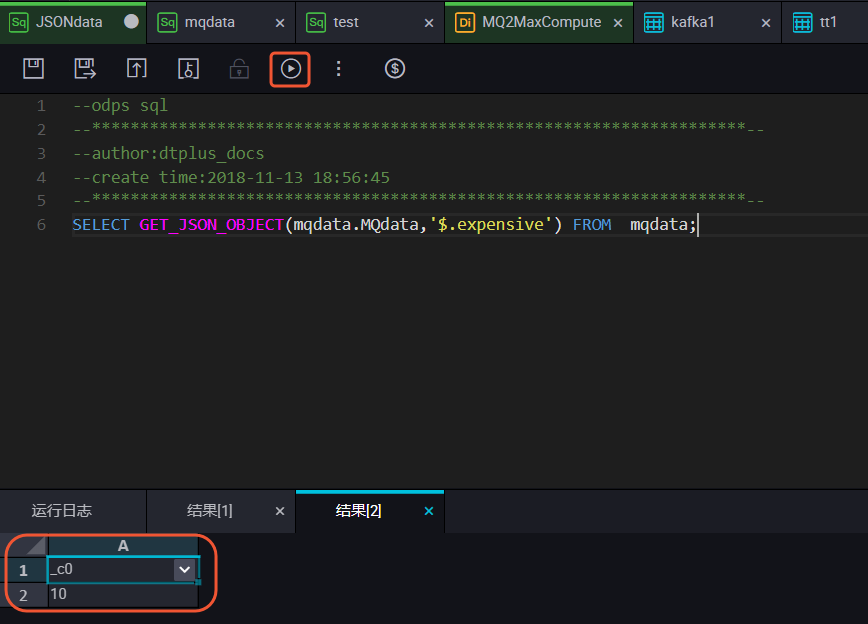本文为您介绍如何利用DataWorks数据集成将JSON数据从OSS迁移到MaxCompute,并使用MaxCompute内置字符串函数GET_JSON_OBJECT提取JSON信息。
数据上传OSS
将您的JSON文件重命名后缀为TXT文件,并上传到OSS。本文中使用的JSON文件示例如下。
{
"store": {
"book": [
{
"category": "reference",
"author": "Nigel Rees",
"title": "Sayings of the Century",
"price": 8.95
},
{
"category": "fiction",
"author": "Evelyn Waugh",
"title": "Sword of Honour",
"price": 12.99
},
{
"category": "fiction",
"author": "J. R. R. Tolkien",
"title": "The Lord of the Rings",
"isbn": "0-395-19395-8",
"price": 22.99
}
],
"bicycle": {
"color": "red",
"price": 19.95
}
},
"expensive": 10
}使用DataWorks导入数据到MaxCompute
- 新增OSS数据源
具体参数如下所示,测试数据源连通性通过即可点击完成。Endpoint地址请参见 OSS各区域的外网、内网地址,本例中为 http://oss-cn-shanghai.aliyuncs.com或 http://oss-cn-shanghai-internal.aliyuncs.com(由于本文中OSS和DataWorks项目处于同一个region中,本文选用后者,通过内网连接)。
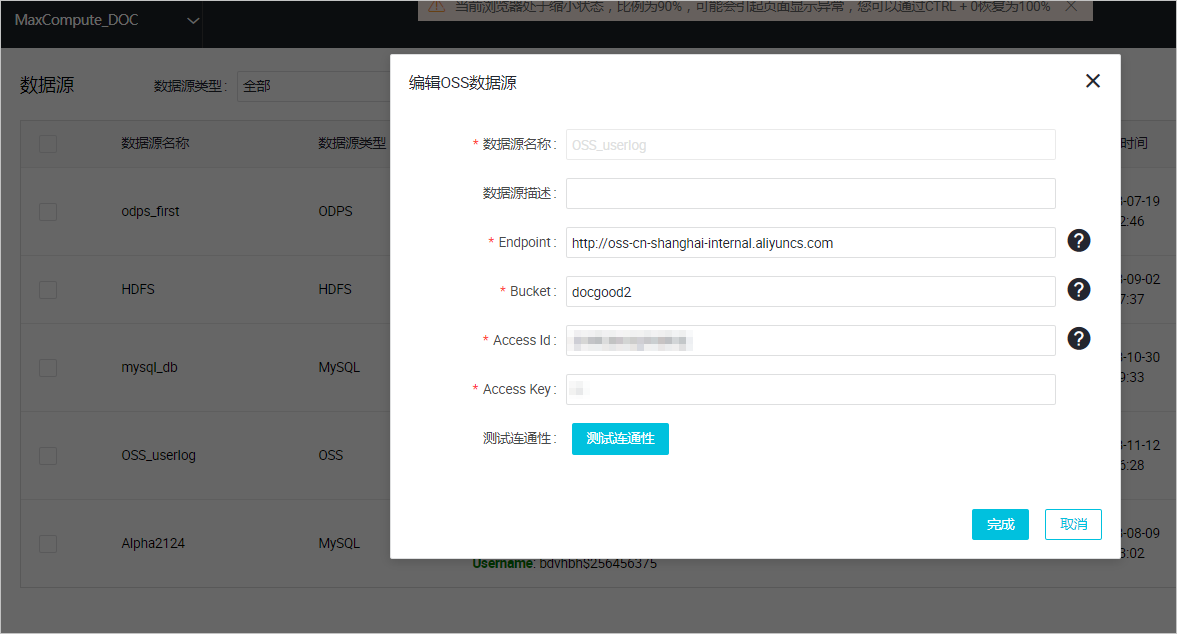
- 新建数据同步任务
在DataWorks上新建 数据同步类型节点。

新建的同时,在DataWorks新建一个 建表任务,用于存放JSON数据,本例中新建表名为mqdata。
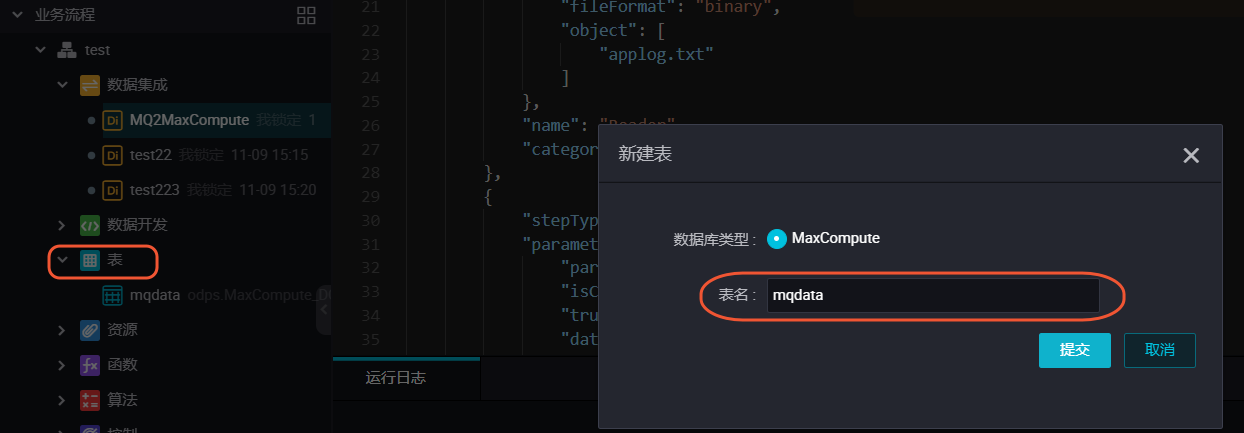
表参数可以通过图形化界面完成。本例中mqdata表仅有一列,类型为string,列名为MQ data。

完成上述新建后,您可以在图形化界面配置数据同步任务参数,如下图所示。选择目标数据源名称为odps_first,选择目标表为刚建立的mqdata。数据来源类型为OSS,Object前缀可填写文件路径及名称。列分隔符使用TXT文件中不存在的字符即可,本文中使用 ^(对于OSS中的TXT格式数据源,Dataworks支持多字符分隔符,所以您可以使用例如 %&%#^$$^%这样很难出现的字符作为列分隔符,保证分割为一列)。
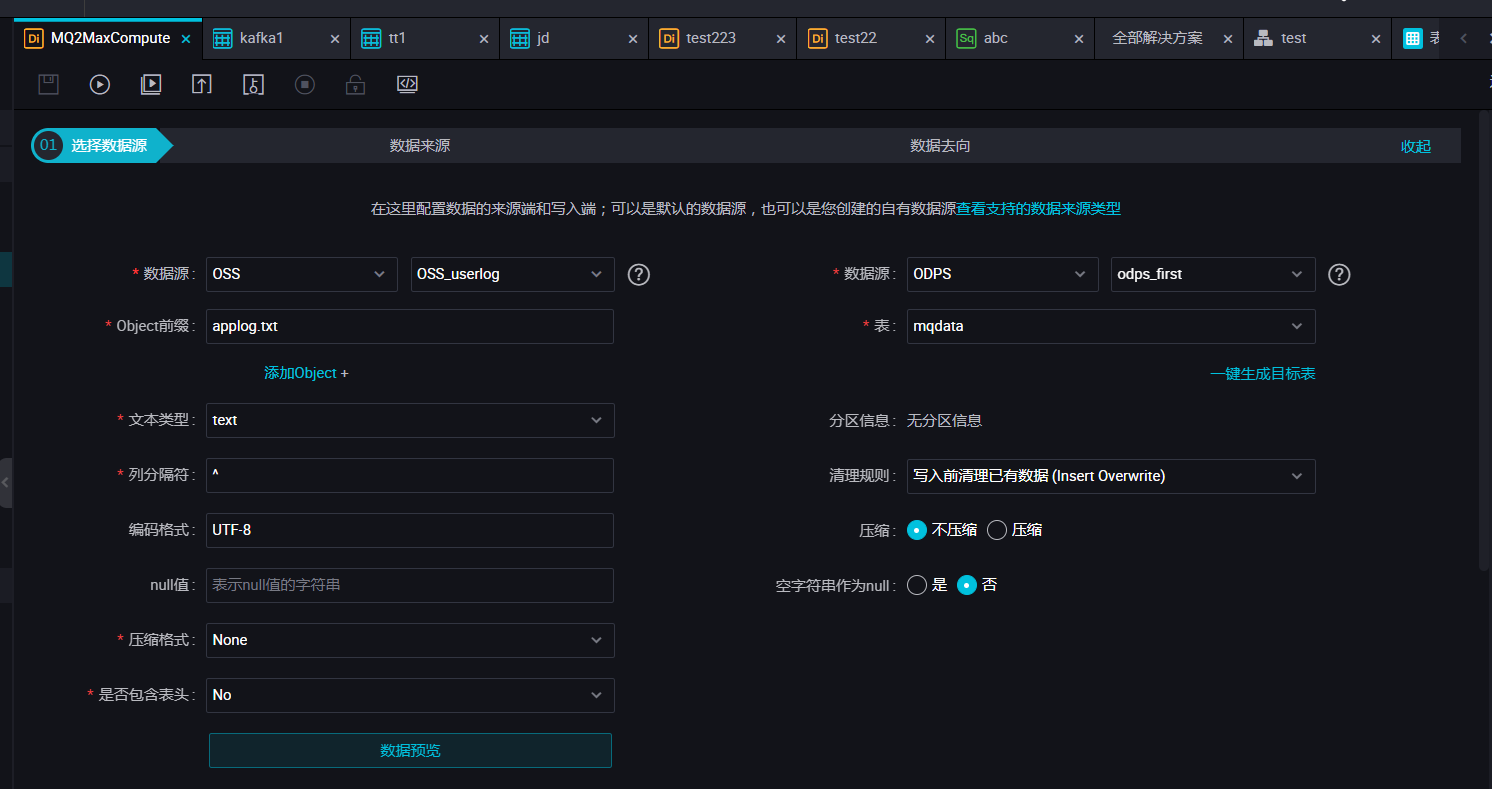
映射方式选择默认的同行映射即可。
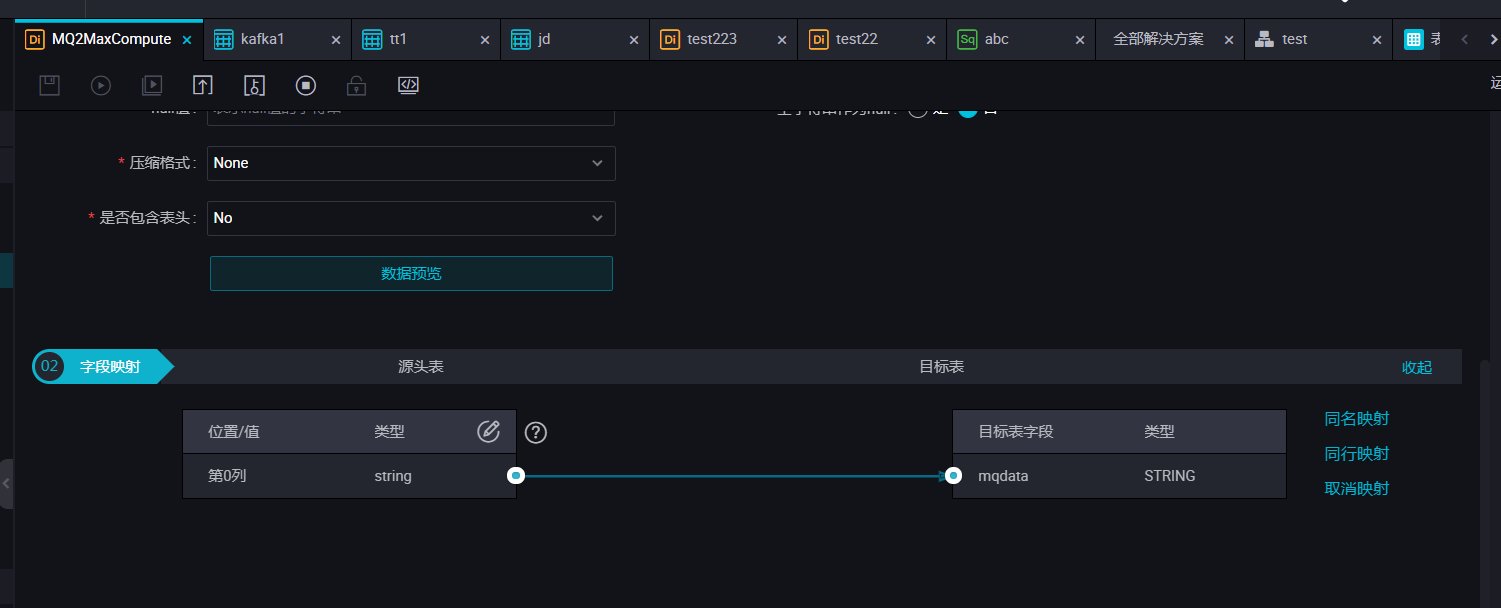
点击左上方的切换脚本按钮,切换为脚本模式。修改fileFormat参数为:"fileFormat":"binary"。该步骤可以保证OSS中的JSON文件同步到MaxCompute之后存在同一行数据中,即为一个字段。其他参数保持不变,脚本模式代码示例如下。完成上述配置后,点击运行接即可。运行成功日志示例如下所示。{ "type": "job", "steps": [ { "stepType": "oss", "parameter": { "fieldDelimiterOrigin": "^", "nullFormat": "", "compress": "", "datasource": "OSS_userlog", "column": [ { "name": 0, "type": "string", "index": 0 } ], "skipHeader": "false", "encoding": "UTF-8", "fieldDelimiter": "^", "fileFormat": "binary", "object": [ "applog.txt" ] }, "name": "Reader", "category": "reader" }, { "stepType": "odps", "parameter": { "partition": "", "isCompress": false, "truncate": true, "datasource": "odps_first", "column": [ "mqdata" ], "emptyAsNull": false, "table": "mqdata" }, "name": "Writer", "category": "writer" } ], "version": "2.0", "order": { "hops": [ { "from": "Reader", "to": "Writer" } ] }, "setting": { "errorLimit": { "record": "" }, "speed": { "concurrent": 2, "throttle": false, "dmu": 1 } } }

获取JSON字段信息
在您的
业务流程中新建一个ODPS SQL节点。

您可以首先输入
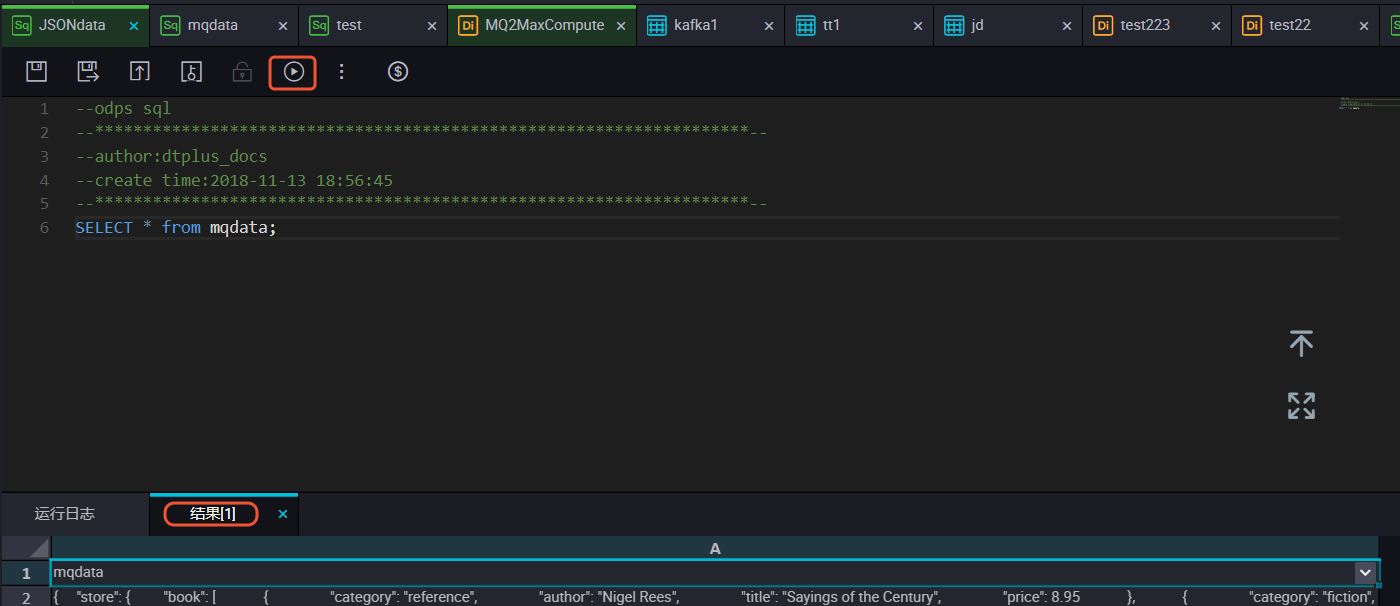
确认导入表中的数据结果无误后,您可以使用MaxCompute内建字符串函数 GET_JSON_OBJECT获取您想要的JSON数据。本例中使用
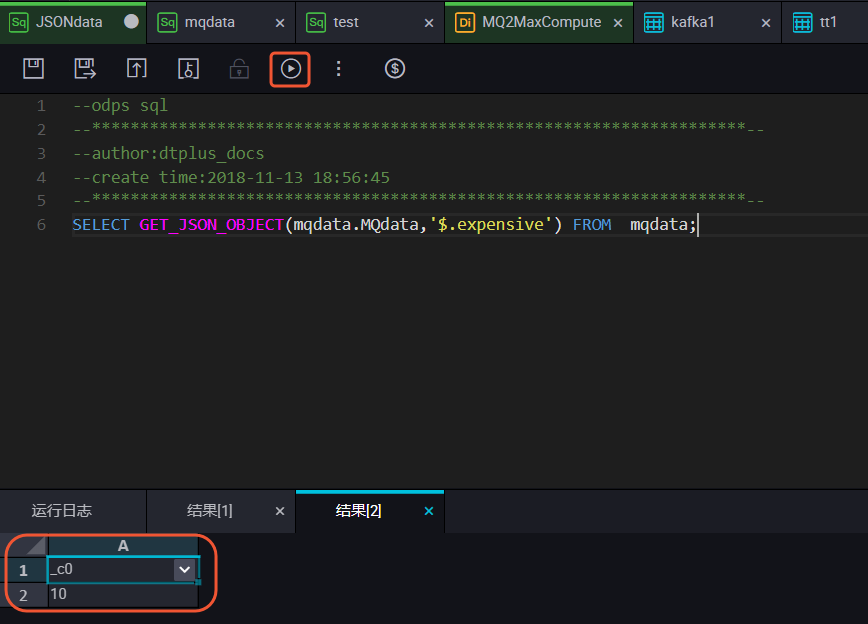

您可以首先输入
SELECT*from mqdata;语句,查看当前mqdata表中数据。当然这一步及后续步骤,您也可以直接在
MaxCompute客户端中输入命令运行。
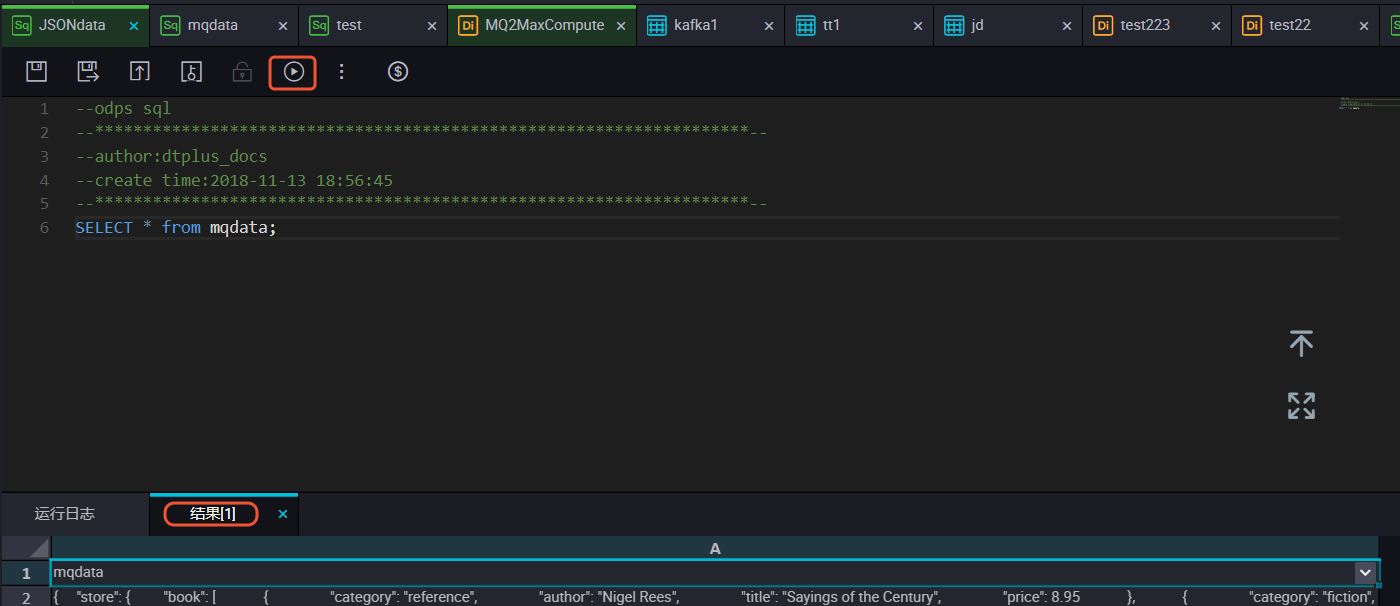
确认导入表中的数据结果无误后,您可以使用MaxCompute内建字符串函数 GET_JSON_OBJECT获取您想要的JSON数据。本例中使用
SELECT GET_JSON_OBJECT(mqdata.MQdata,'$.expensive') FROM mqdata;获取JSON文件中的
expensive值。如下图所示,可以看到已成功获取数据。